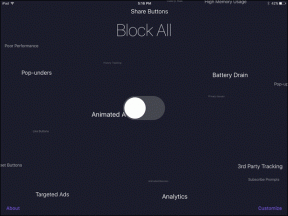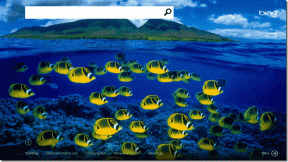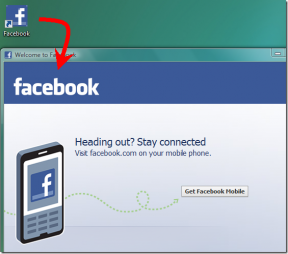5 geriausi būdai, kaip iš naujo įdiegti garso tvarkyklę sistemoje „Windows 10“.
Įvairios / / November 29, 2021
„Windows 10“ garsėja tuo, kad susiduria su viena ar kita problema ir garso/garso problemos yra ryškiausi. Kai kurios dažniausios garso problemos, apie kurias pranešė „Windows 10“ vartotojai garso gamybos praradimas po Windows atnaujinimų, trūksta garso valdymo programos, garso disbalansas, ir patinkantys.

Įdomu tai, kad dauguma šių „Windows 10“ garso problemų kyla dėl sugadintos arba trūkstamos garso / garso tvarkyklės. Neturėdami veikiančios garso / garso tvarkyklės, tikitės, kad jūsų kompiuteris prastai sukurs garsą. Jei nėra elementų (skaitykite: tvarkyklių). „Garso, vaizdo ir žaidimų valdikliai“ kompiuterio įrenginių tvarkytuvėje, trūksta garso / garso tvarkyklės, ji ištrinta arba buvo pašalinta.

Toliau pateiktose pastraipose pateikiame penkis (5) skirtingus būdus, kaip iš naujo įdiegti „Windows“ kompiuterio garso tvarkyklę.
Taip pat „Guiding Tech“.
1 būdas: naudokite įrenginių tvarkytuvę

Tvarkyklės, atsakingos už tinkamą kompiuterio aparatinės įrangos veikimą, yra išvardytos įrenginių tvarkytuvėje. Įrenginių tvarkytuvė ne tik tvarko kompiuterio tvarkykles, bet ir išsprendžia visas problemas, su kuriomis gali susidurti bet kuri iš tvarkyklių. Atlikite toliau nurodytus veiksmus, kad sužinotumėte, kaip naudoti įrenginių tvarkytuvę iš naujo įdiegti kompiuterio garso tvarkyklę.
1 žingsnis: Paspauskite „Windows“ logotipą + I klaviatūroje, kad paleistumėte greitosios prieigos meniu.
2 žingsnis: Bakstelėkite Įrenginių tvarkytuvė.

3 veiksmas: Meniu juostoje bakstelėkite Veiksmas.

4 veiksmas: Dabar bakstelėkite „Ieškoti aparatinės įrangos pakeitimų“.

Arba galite paliesti specialų mygtuką „Nuskaityti aparatūros pakeitimus“.

Tai atnaujins jūsų įrenginių tvarkytuvę maždaug 1–5 sekundėms, o vėliau pamatysite geltoną šauktuko piktogramą, skirtą neatpažįstamai naujai aparatūrai. Paprastai visos trūkstamos tvarkyklės automatiškai iš naujo įdiegiamos jūsų kompiuteryje. Aktyvus interneto ryšys turėtų padėti gauti naujausią tvarkyklių versiją.
Nuskaitę aparatinės įrangos pakeitimus, įrenginių tvarkytuvės skiltyje „Garso, vaizdo ir žaidimų valdikliai“ turėtumėte pamatyti naujai (iš naujo) įdiegtą garso tvarkyklę. Tiesiog išplėskite skyrių bakstelėdami išskleidžiamąjį meniu.

2 būdas: „Windows“ trikčių šalinimo priemonės naudojimas
Kitas veiksmingas būdas priversti kompiuterį automatiškai iš naujo įdiegti garso tvarkyklę yra „Windows“ trikčių šalinimo įrankio naudojimas. Štai kaip tai padaryti.
1 žingsnis: Bakstelėkite garsiakalbio piktogramą apatiniame dešiniajame užduočių juostos kampe.

2 žingsnis: Pasirinkite „Garso trikčių šalinimas“.

Tai atveria „Windows“ trikčių šalinimo priemonę, kuri aptinka kompiuterio garso problemas. Jei trūksta garso ar garso tvarkyklės, trikčių šalinimo įrankis automatiškai padės ją iš naujo įdiegti ir atnaujinti. Jei trikčių šalinimo įrankis nustato, kad trūksta garso / garso tvarkyklės, būsite paraginti iš naujo paleisti kompiuterį, kad jis galėtų iš naujo įdiegti atitinkamą tvarkyklę.
3 veiksmas: Norėdami iš naujo paleisti kompiuterį, palieskite „Taikyti šį pataisą“.

Paleidus iš naujo, garso tvarkyklė turėjo būti įdiegta iš naujo.
3 būdas: naudokite trečiųjų šalių programas
Jei „Windows“ įrenginių tvarkytuvė ir trikčių šalinimo priemonė negali grąžinti garso tvarkyklės į kompiuterį, yra trečiųjų šalių programų, kurios taip pat atlieka darbą. Šnekamojoje kalboje žinomas kaip Tvarkyklės atnaujinimo programinė įranga, šios programos automatiškai įdiegs naujas arba trūkstamas tvarkykles, atnaujins pasenusias ir išspręs visas kompiuterio tvarkyklių problemas. Jei negalite rasti kompiuterio garso tvarkyklės, galite ją įdiegti iš naujo naudodami šias programas.
Geriausias dalykas naudojant tokią programinę įrangą yra tai, kad ji išsprendžia tvarkyklės problemas vienu mygtuko paspaudimu ir taip pašalina stresą, kurį reikia atlikti rankiniu būdu.
Taip pat „Guiding Tech“.
Yra daug trečiųjų šalių tvarkyklių naujinimo programų, kurias galite naudoti norėdami iš naujo įdiegti garso tvarkyklę „Windows“ kompiuteryje. Tačiau mes nustatėme du, kurie iš tikrųjų veikia be problemų. Taip pat pademonstravome, kaip galite jas panaudoti norėdami rasti tinkamas tvarkykles savo kompiuteriui.
4 būdas: „Windows“ naujinimas
„Windows“ naujinimo paleidimas taip pat gali padėti nuskaityti, rasti ir iš naujo įdiegti trūkstamas tvarkykles, kurių reikia, kad kompiuteris tinkamai veiktų.
1 žingsnis: Tipas Windows "naujinimo į kompiuterio paieškos laukelį ir rezultatuose bakstelėkite „Patikrinti, ar nėra naujinimų“.

2 žingsnis: „Windows“ naujinimo puslapyje bakstelėkite mygtuką „Tikrinti, ar nėra naujinimų“.

Jei naujinimų nuskaitymo rezultatas rodo, kad jūsų kompiuteriui yra garso / garso tvarkyklės naujinimų, atsisiųskite juos. Kitu atveju pabandykite atlikti kitą veiksmą toliau.
5 būdas: gamintojo svetainė
Kitas būdas iš naujo įdiegti garso tvarkyklę kompiuteryje yra rankiniu būdu atsisiųsti tvarkyklę iš kompiuterio gamintojo svetainės ir įdiegti ją savo įrenginyje. Pavyzdžiui, jei naudojate „Lenovo“ kompiuterį, tiesiog apsilankykite oficialioje „Lenovo“ palaikymo svetainėje ir eikite į skyrių „Ištekliai / atsisiuntimas“.

Kad būtų lengviau rasti ir nustatyti tikslią kompiuterio garso tvarkyklę, greičiausiai jūsų bus paprašyta pateikti tam tikrą informaciją, pvz., kompiuterio modelį, serijos numerį, OS versiją ir kt. — dažniausiai yra kompiuterio apačioje arba šone. Radę savo kompiuterio garso / garso tvarkyklę, atsisiųskite sąrankos failą ir įdiekite jį savo kompiuteryje. Tai taip paprasta.
Taip pat „Guiding Tech“.
Pataisykite kompiuterio garsą
Pastebėjote ką nors neįprasto savo kompiuterio garse? Turėtumėte patikrinti, ar garso tvarkyklė įdiegta ir veikia tinkamai. Jei atsitiktinai trūksta garso tvarkyklės, atlikite bet kurį iš anksčiau pateiktų būdų, kad ją iš naujo įdiegtumėte ir įrenginio garsas vėl veiktų sklandžiai. Beje, jūs taip pat turėtumėte išmokite pasidaryti atsarginę „Windows 10“ tvarkyklių kopiją kad galėtumėte lengvai juos atkurti, jei iškiltų kokių nors problemų.
Kitas: Ar jūsų kompiuteryje trūksta numatytųjų „Windows“ programų ir programų? Peržiūrėkite šešis (6) skirtingus būdus, kaip juos atkurti toliau pateiktame straipsnyje.